《小米手机》导出录音文件的方法介绍
- 编辑:谷子
基本每个智能手机都会带有录音功能,有的小伙伴经常会需要使用到录音功能。当我们使用小米手机录音后,想要导出录音文件时该怎么操作呢?下面小编就来教一教大家导出录音文件的方法。
注意:大家确保自己在WiFi的情况下,然后再进行操作
方法一
首先我们在手机桌面找到系统工具打开进入,如图所示

系统工具中我们点击这里的录音机程序打开。
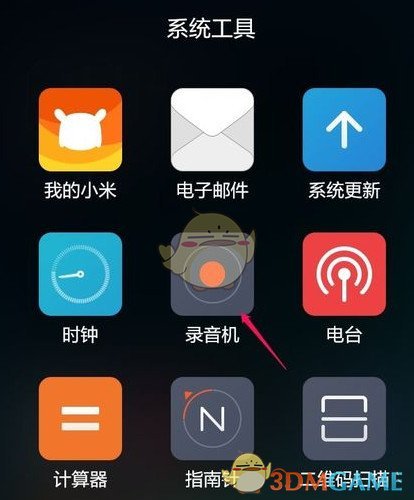
这时候我们点击右下角的录音列表按钮,如图所示

在一个录音文件上长按不放,出现的界面我们点击下方的发送按钮。
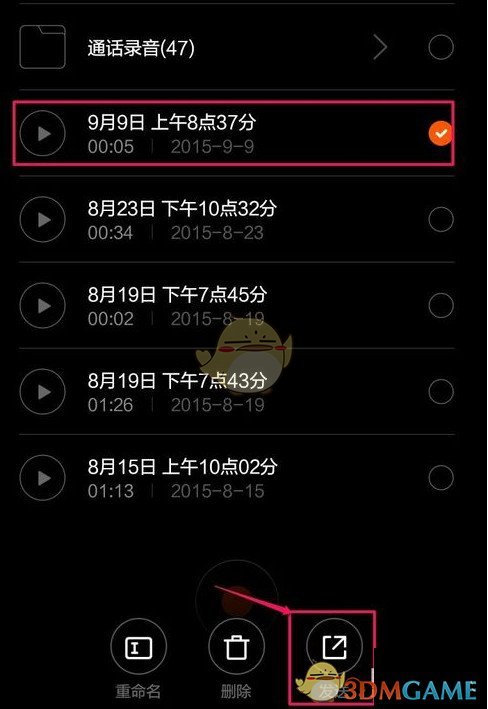
这时候发送的方式比较多,这里我们可以选择QQ发送。
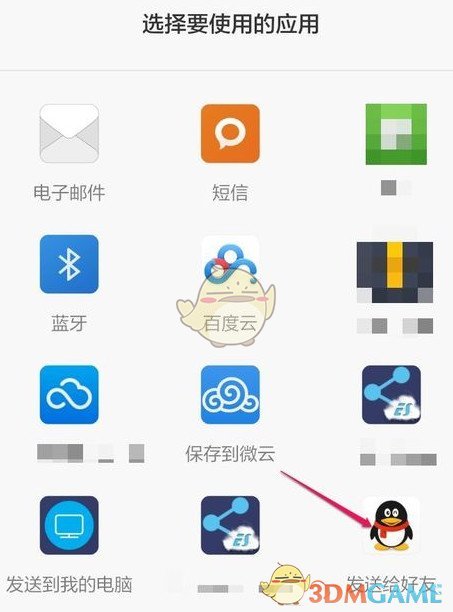
界面上选择发送到我的电脑,这时候电脑登陆自己的同一个QQ账号即可。
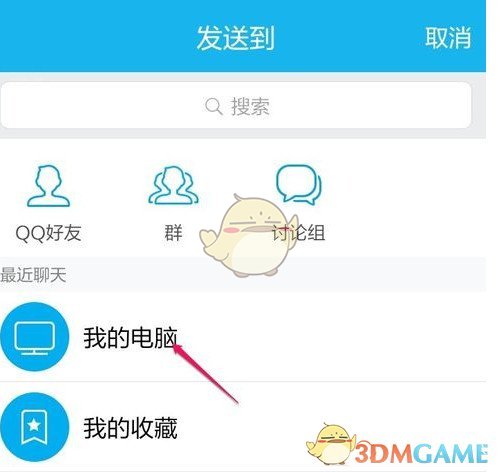
这样电脑QQ就可以接收我们发送的录音文件了。
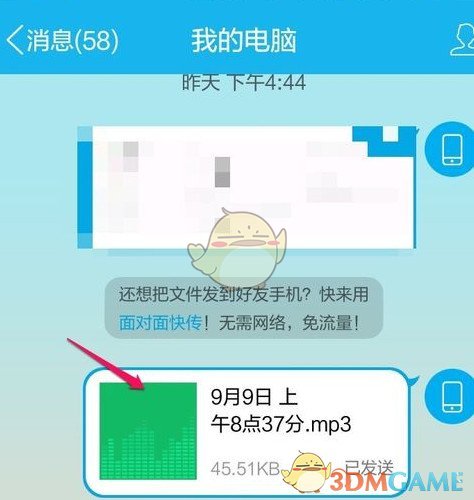
方法二
我们也可以点击手机上的文件管理打开进入,如图所示
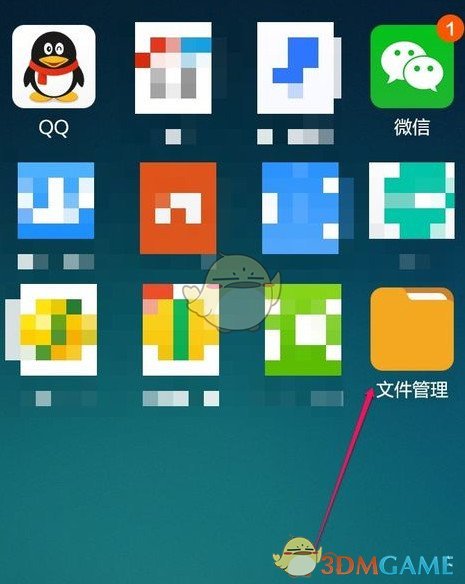
这时候的界面文件管理中点击手机选项进入。
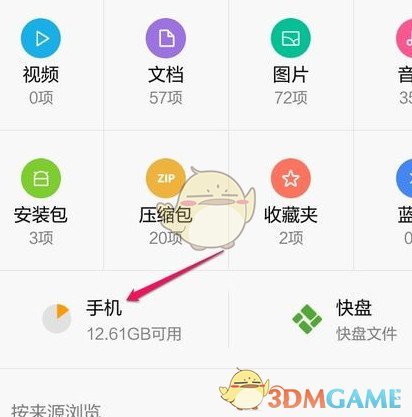
手机中我们这里可以切换为内存设备,默认是内存设备,然后找到MIUI进入。
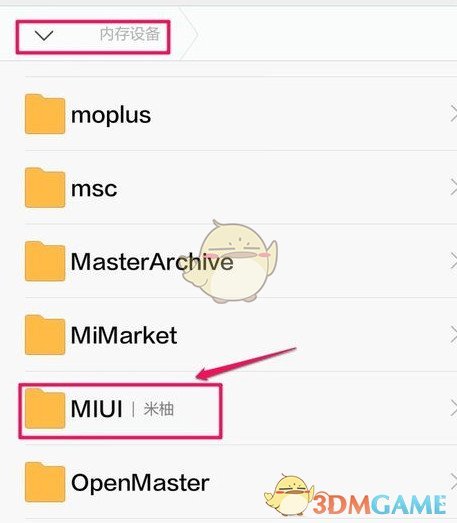
MIUI中我们点击这里的sound选项打开进入。
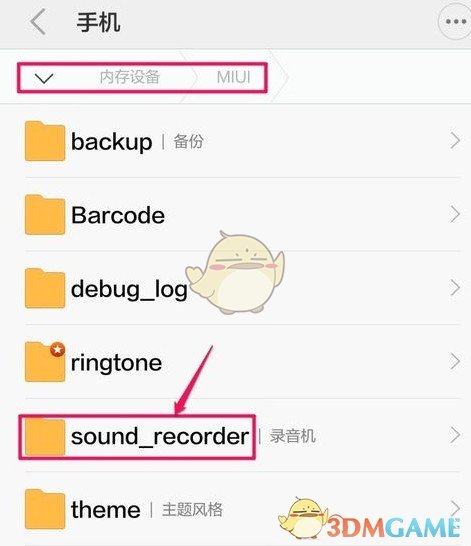
现在的操作方法和第一种方法是类似的,也可以将选择的录音发送到电脑。
本文内容来源于互联网,如有侵权请联系删除。

-
《漫威终极逆转》评测:每局三分钟,随机又公平
手游评测 |廉颇
-
《逆水寒》手游2.0新赛年评测:国风朋克来袭
手游评测 |廉颇


























